오라클 21c RAC 설치 with Oracle Linux 8.2 - 5 (DBCA로 Database 생성)
참고용 19c RAC 설치 게시글
dbca를 사용하여 DB를 생성
|
1
|
mprac1.localdomain@oracle:MPRAC1:/u01/app/oracle/product/21c/db_1> dbca
|
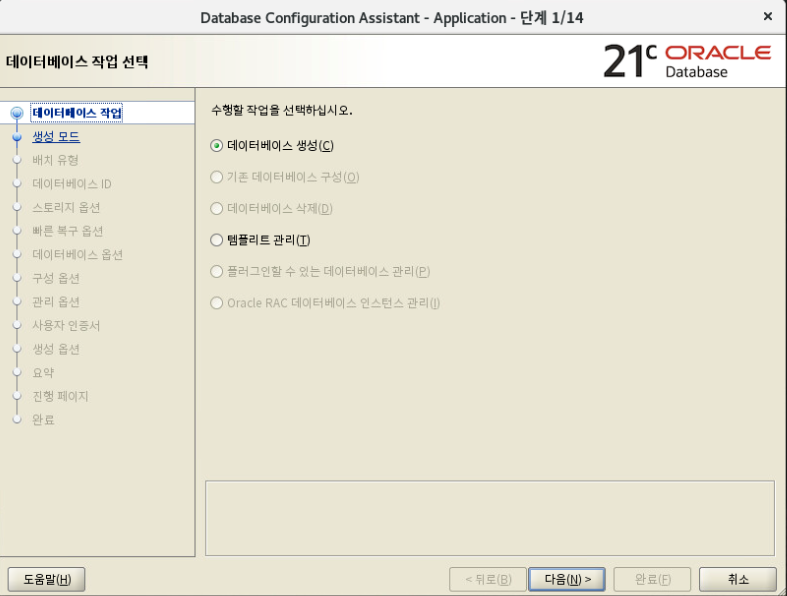
"데이터베이스 생성" 을 선택한다.
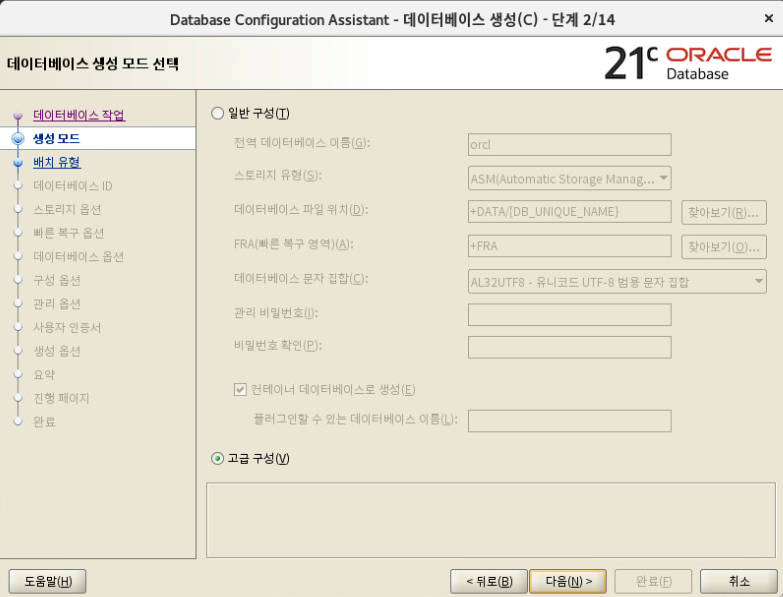
"고급 구성" 을 선택한다.
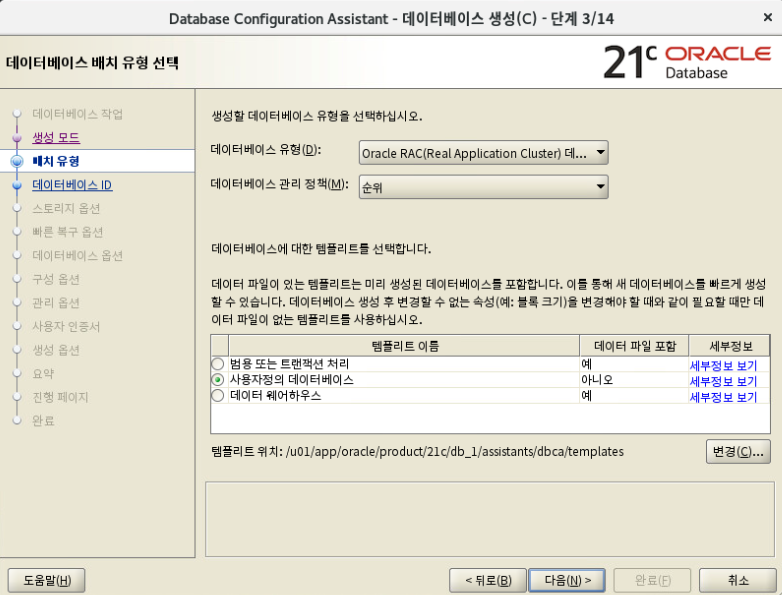
"사용자정의 데이터베이스" 를 선택한다.
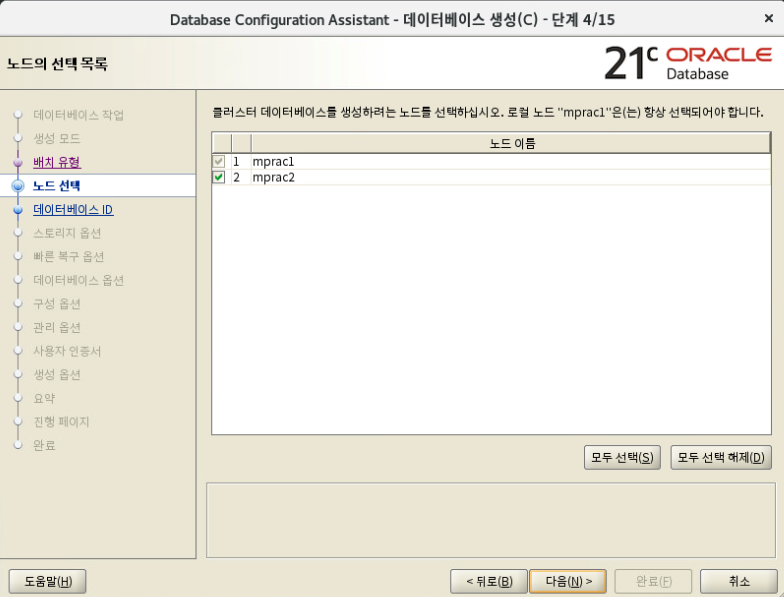
클러서터를 구성하는 노드가 모두 보이는지 확인한다.
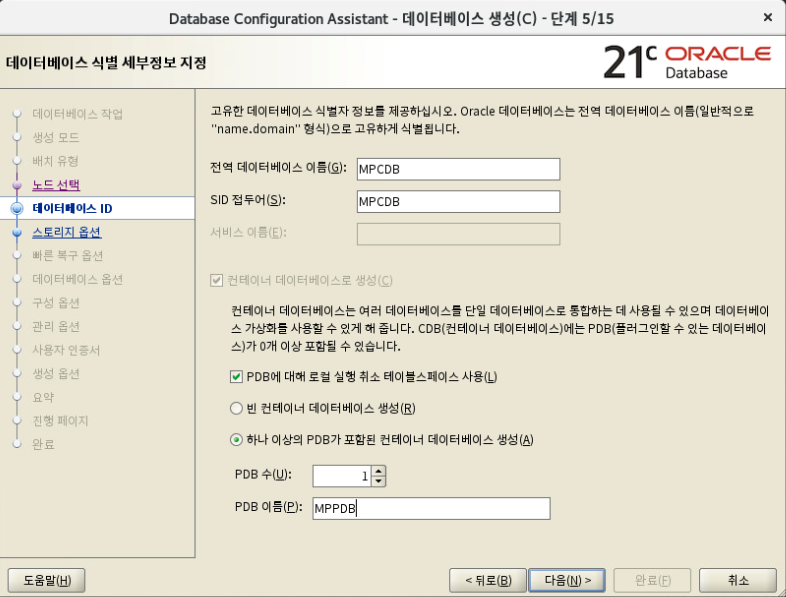
CDB 명과 PDB 명을 넣어 준다.
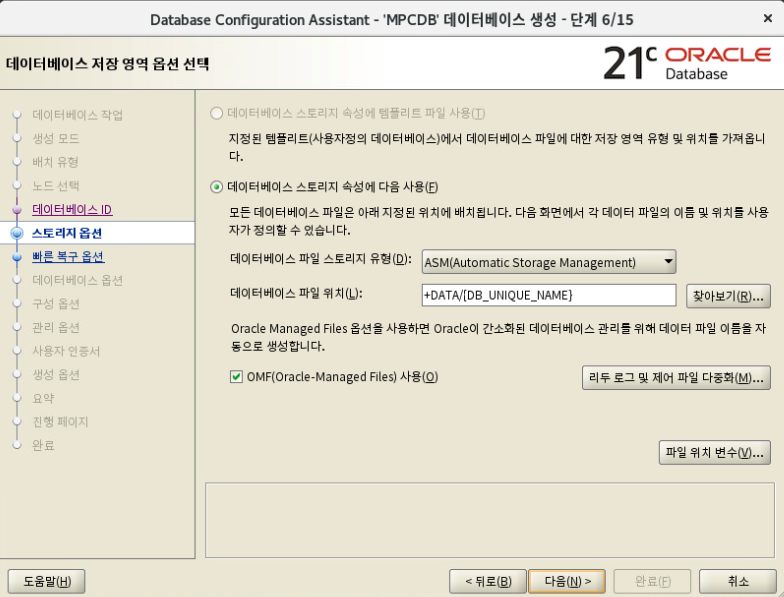
"데이터베이스 스토리지 속성에 다음 사용" 부분을 작성한다.
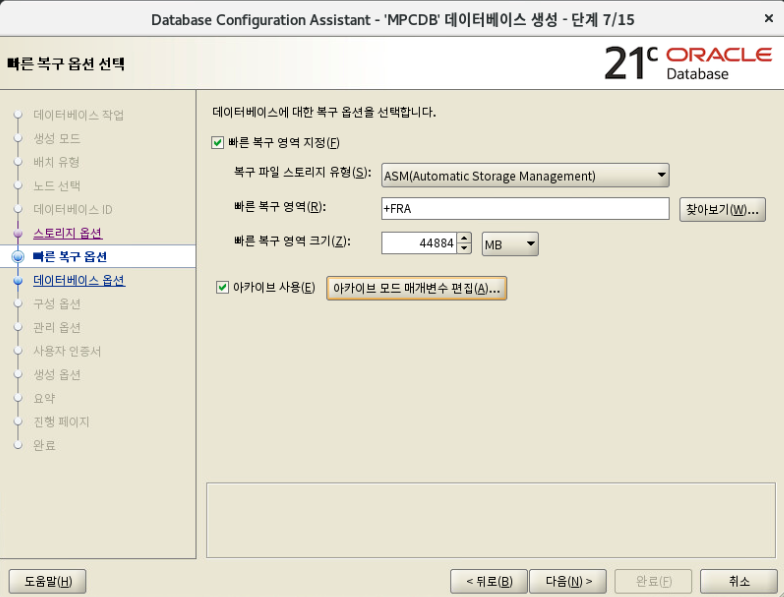
각 항목을 선택 작성해 준다.
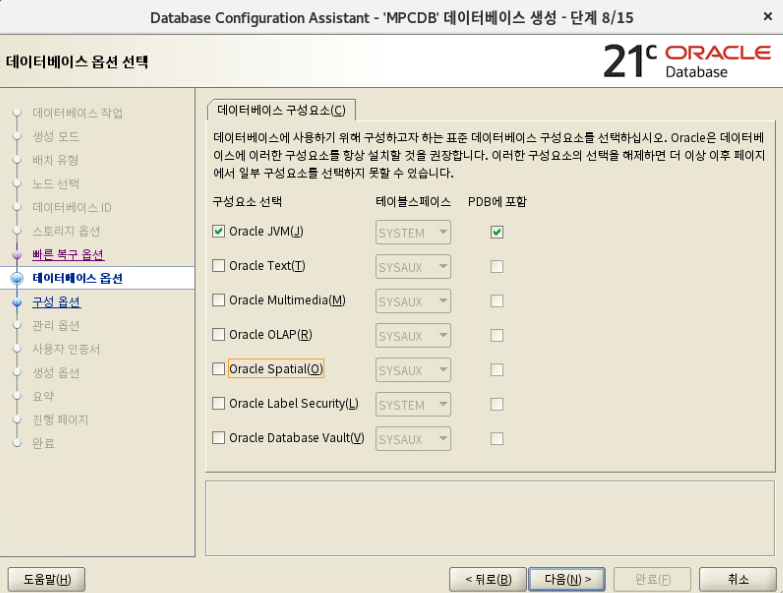
구성요소에서 필요없는 선택 부분은 해제해 준다.
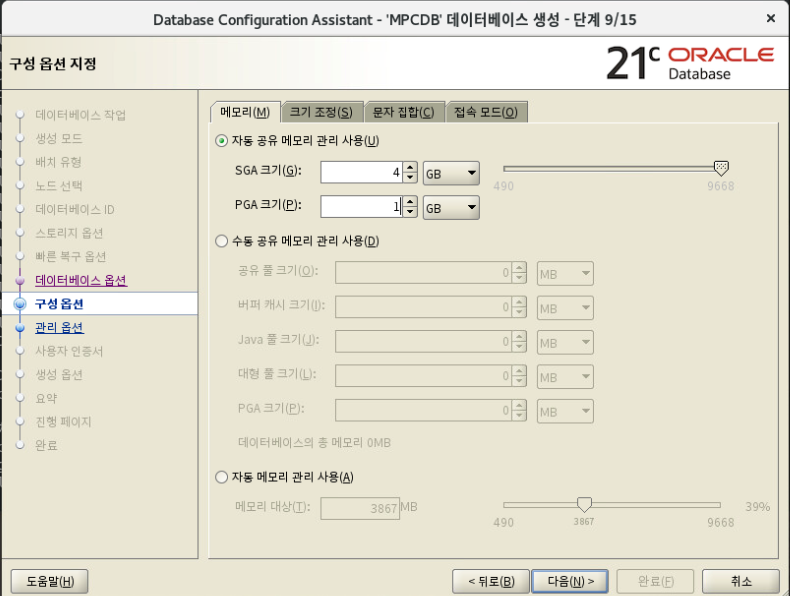
각 항목들을 설정해 준다.
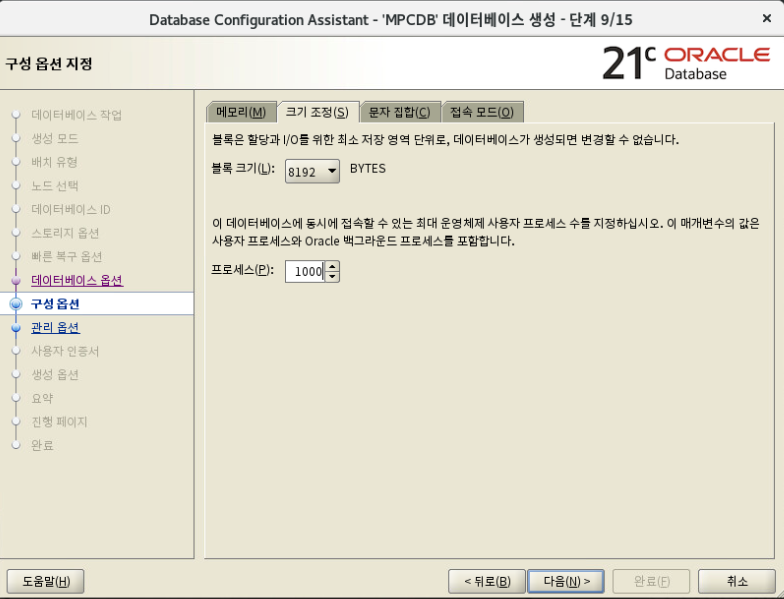
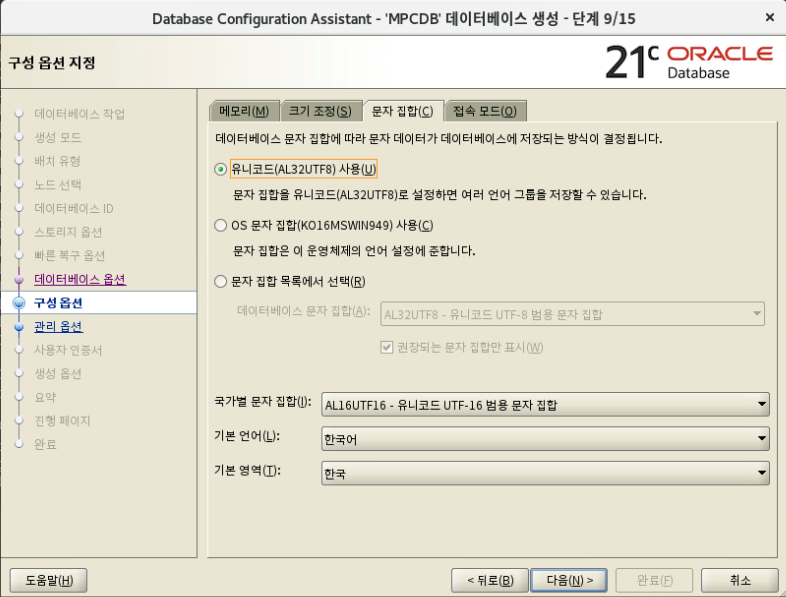
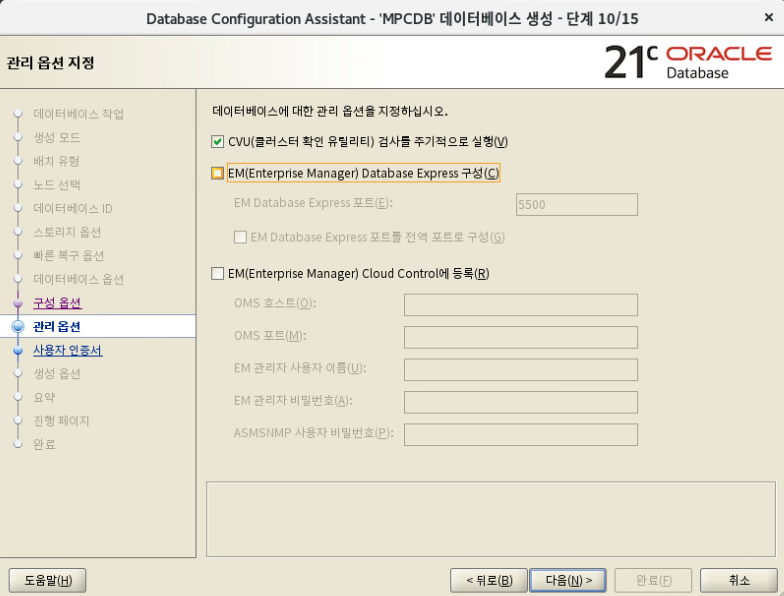
관리 옵션에서 "CVU 검사를 주기적으로 실행" 만 체크한다. EM의 경우 이후에 추가 구성하는 글을 작성 예정입니다.
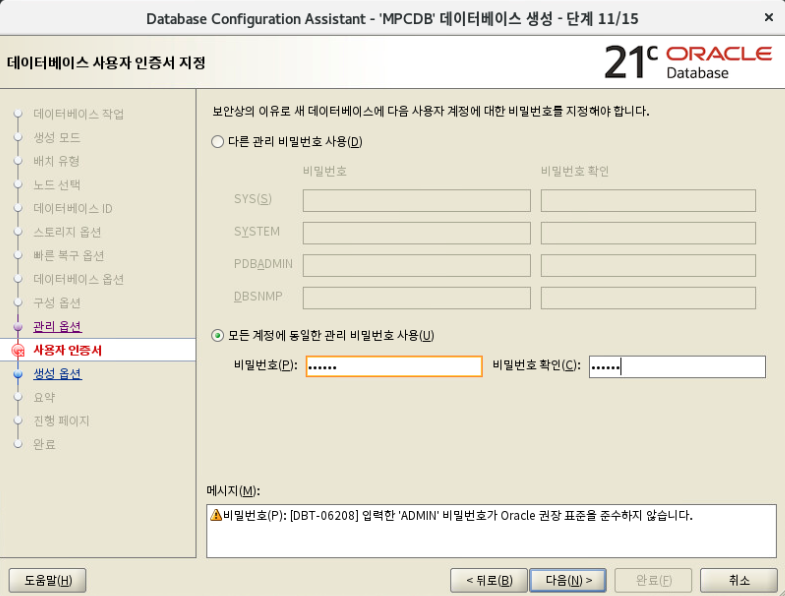
비밀번호를 설정한다.
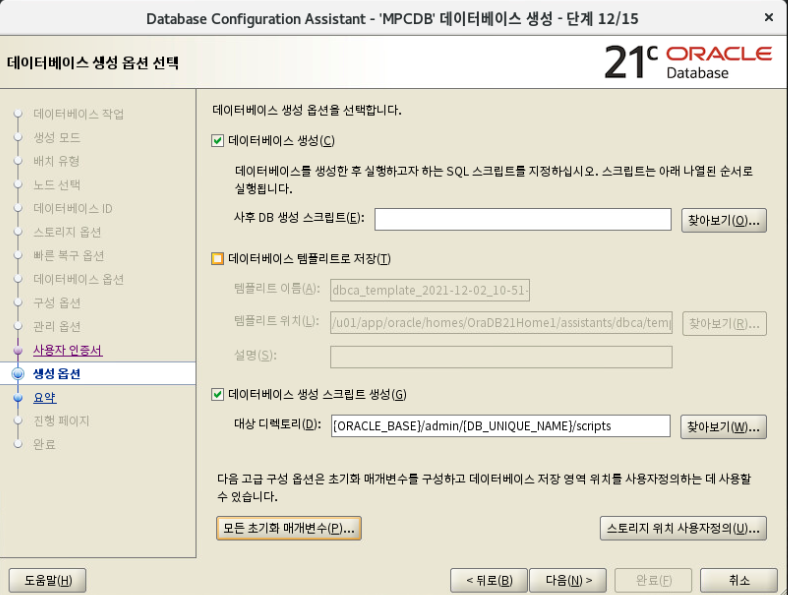
"데이터베이스 생성" 과 "데이터베이스 생성 스크립트 생성" 을 체크하고
여러 옵션에 대한 부분을 버튼을 클륵해 확인해 보고 내용을 채워준다.
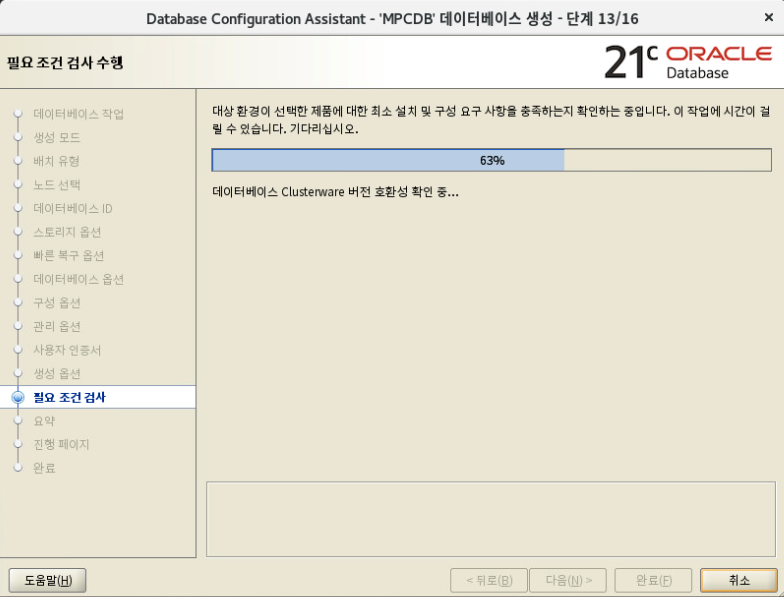
검사가 진행된다.
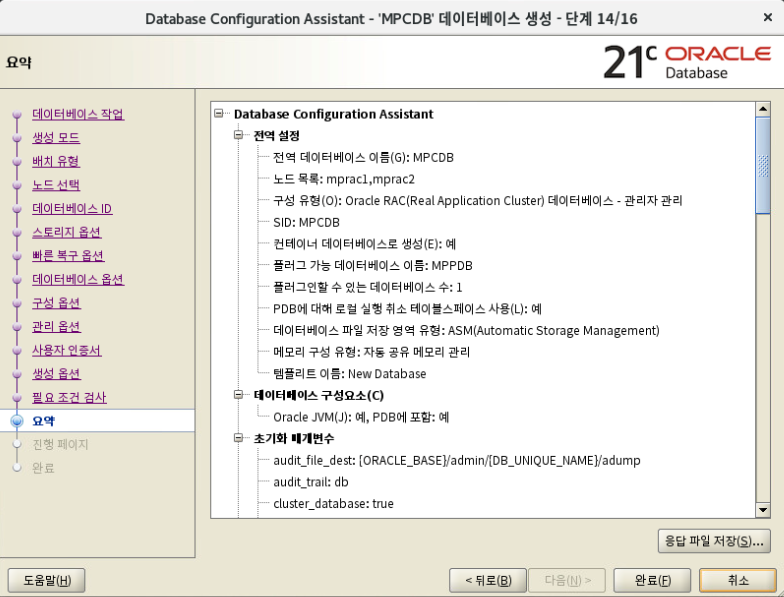
선행 단계에서 정한 내용에 대한 요약 정보를 확인하고 마지막 내용 점검을 수행한다.
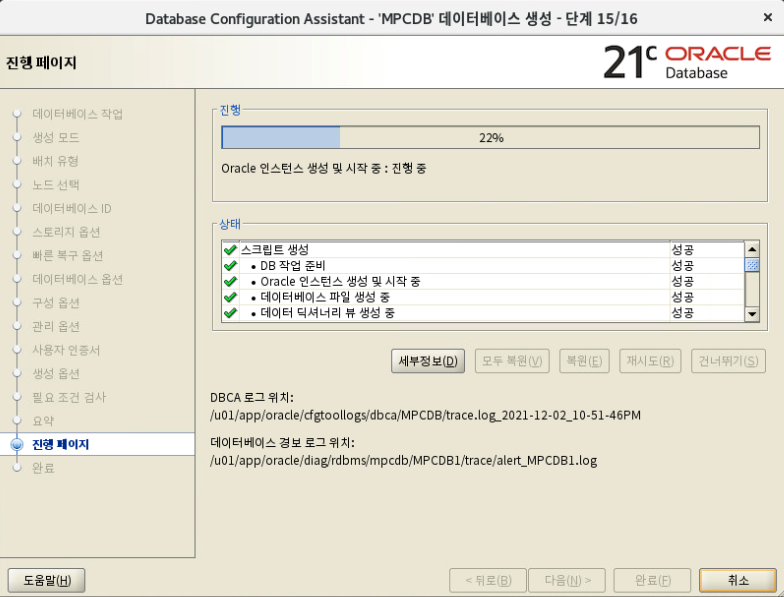
설치가 진행된다.
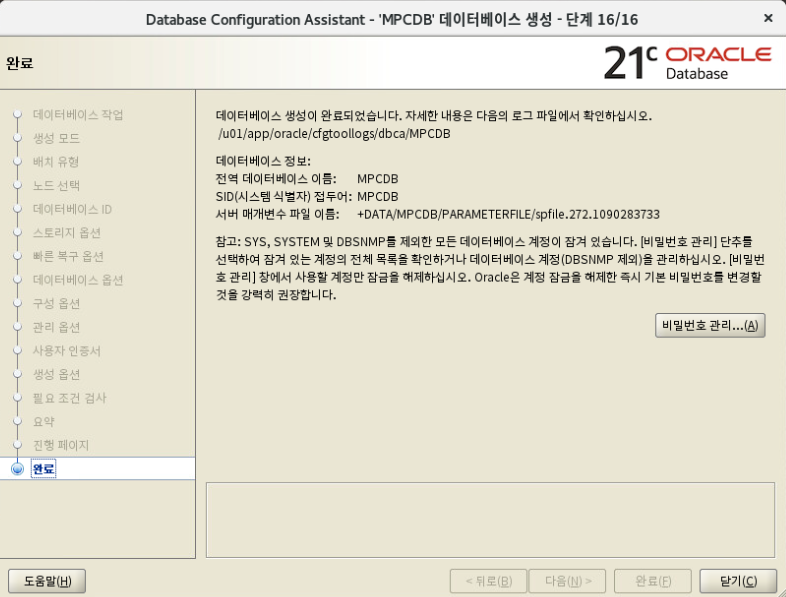
DB 구성 작업이 완료된다.
이로써 21c RAC 설치에 대한 모든 작업이 완료되었다.
이전 19c RAC 과정과 크게 다른 부분은 없다.
아래 링크에서 19c 설치 부분을 참고하고 비교를 해 보면서 작업을 진행한다면
만약에 있을 이슈에 대한 부분도 대부분 정리될 거라 판단됩니다.
댓글 0
| 번호 | 제목 | 글쓴이 | 날짜 | 조회 수 |
|---|---|---|---|---|
| » |
오라클 21c RAC 설치 with Oracle Linux 8.2 - 5 (DBCA로 Database 생성)
| 명품관 | 2021.12.02 | 487 |
| 4 |
오라클 21c RAC 설치 with Oracle Linux 8.2 - 4 (Database Software 설치)
| 명품관 | 2021.12.02 | 790 |
| 3 |
오라클 21c RAC 설치 with Oracle Linux 8.2 - 3 (사용할 Disk Group 생성)
| 명품관 | 2021.12.02 | 337 |
| 2 |
오라클 21c RAC 설치 with Oracle Linux 8.2 - 2 (Grid Infrastructure)
[1] | 명품관 | 2021.12.01 | 791 |
| 1 | 오라클 21c RAC 설치 with Oracle Linux 8.2 - 1 (OS 및 스토리지 설정) | 명품관 | 2021.12.01 | 3053 |
